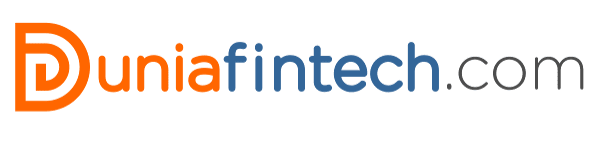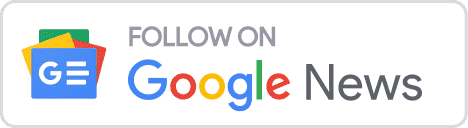Perangkat komputer ketika menginstal aplikasi yang terlarang pasti terdeteksi virus dan tidak bisa menginstalnya. Jangan khawatir, karena Anda masih bisa mematikan firewall Windows 10 yang mencekal install program baru yang menurutnya berbahaya.
Firewall pada Windows merupakan fitur bawaan Windows untuk memblokir akses koneksi antar aplikasi maupun software tertentu. Jadi agar komputer tetap aman dari gangguan lain seperti virus yang mengganggu komputer harus terpasang perwal sebagai antivirus atau pengaman program.
Jika anda ingin menginstal aplikasi yang diciptakan oleh l 10 harus mematikan status aktif menjadi nonaktif. Berikut terdapat dua cara :
Cara Mematikan Firewall Windows 10
Proses mematikan firewall di perangkat ini sebenarnya sangat mudah termasuk yang dapat juga bisa melakukannya mengikuti tutorial ini. Windows memiliki tempat khusus untuk pengaturan file dan terdapat dua cara untuk mengatasinya yaitu sebagai berikut :
Cara Pertama untuk Mematikan Firewall Windows 10
Sebenarnya fungsi dari fitur firewall di Windows itu sangat penting namun sebagian orang merasa terganggu sehingga berniat untuk mematikan atau menonaktifkan fitur tersebut sementara.
- Langkah pertama yang harus anda lakukan adalah dengan membuka aplikasi firewall melalui klik start pada Windows.
- Silahkan ketik ‘firewall’ kemudian buka aplikasinya dengan enter.
- Windows defender wol akan terbuka untuk melanjutkan silahkan klik Turn Windows Firewall On or Off yang berada di sebelah kiri.
- Muncul jendela dengan tulisan ‘Customize settings for each type of network’ kemudian silahkan ubah private network setting menjadi off.
- Ubah juga public network setting yang mulanya on menjadi off.
- Langkah selanjutnya silahkan klik ok atau simpan peraturan tersebut.
Itulah cara mematikan firewall dari Windows defender di Windows 10 dengan mudah. Namun itu hanya cara untuk menonaktifkan sementara dan masih bisa diaktifkan kembali suatu saat nanti.
Jika anda ingin mengaktifkan kembali fitur Windows defender caranya adalah dengan merubah status off menjadi on seperti tutorial di atas.
Cara Kedua
Cara lain untuk mematikan atau menonaktifkan firewall di Windows adalah dengan melalui control panel. Begini caranya :
- Silahkan klik menu start kemudian ketik dengan kata kunci ‘ control panel ‘.
- Silakan masuk ke control panel Windows kemudian klik Windows defender firewall.
- Silahkan ubah setting di aplikasi tersebut seperti tutorial di atas.
Terdapat cara lain untuk menonaktifkan atau mematikan fitur tersebut dengan cara ketiga.
Cara Ketiga
Cara ketiga ini bisa menjadi alternatif jika dari kedua cara di atas anda tidak bisa melakukannya. Berikut adalah cara mematikan fitur firewall di Windows 10 yang mudah :
- Cara pertama seperti penjelasan diatas yaitu dengan klik menu start Windows kemudian ketik kata kunci ‘firewall’.
- Silakan buka aplikasi sirwal dari Windows defender kemudian masuk ke pengaturan.
- Pilih menu advanced setting dengan mengklik tab di sebelah atas.
- Klik properties kemudian ubah firewall menjadi off.
- Silakan kembali ke tab private profile dan profil publik kemudian lakukan perubahan status menjadi off.
- Setelah itu klik apply untuk menyimpan pengaturan agar menjadi dan aktif atau statusnya mati.
Kesimpulan
Aplikasi firewall dari Windows defender di Windows 10 berperan penting untuk perangkat komputer karena mampu menjaga tingkat keamanan yang sangat akurat. Ibaratnya fitur tersebut menjadi benteng dari adanya gangguan serangan seperti virus yang mengganggu komputer.
Semoga dengan ketika cara langsung berikan terkait cara mematikan firewall di Windows 10 bisa berjalan dengan baik.
Penulis: Kontributor
Editor: Anju Mahendra